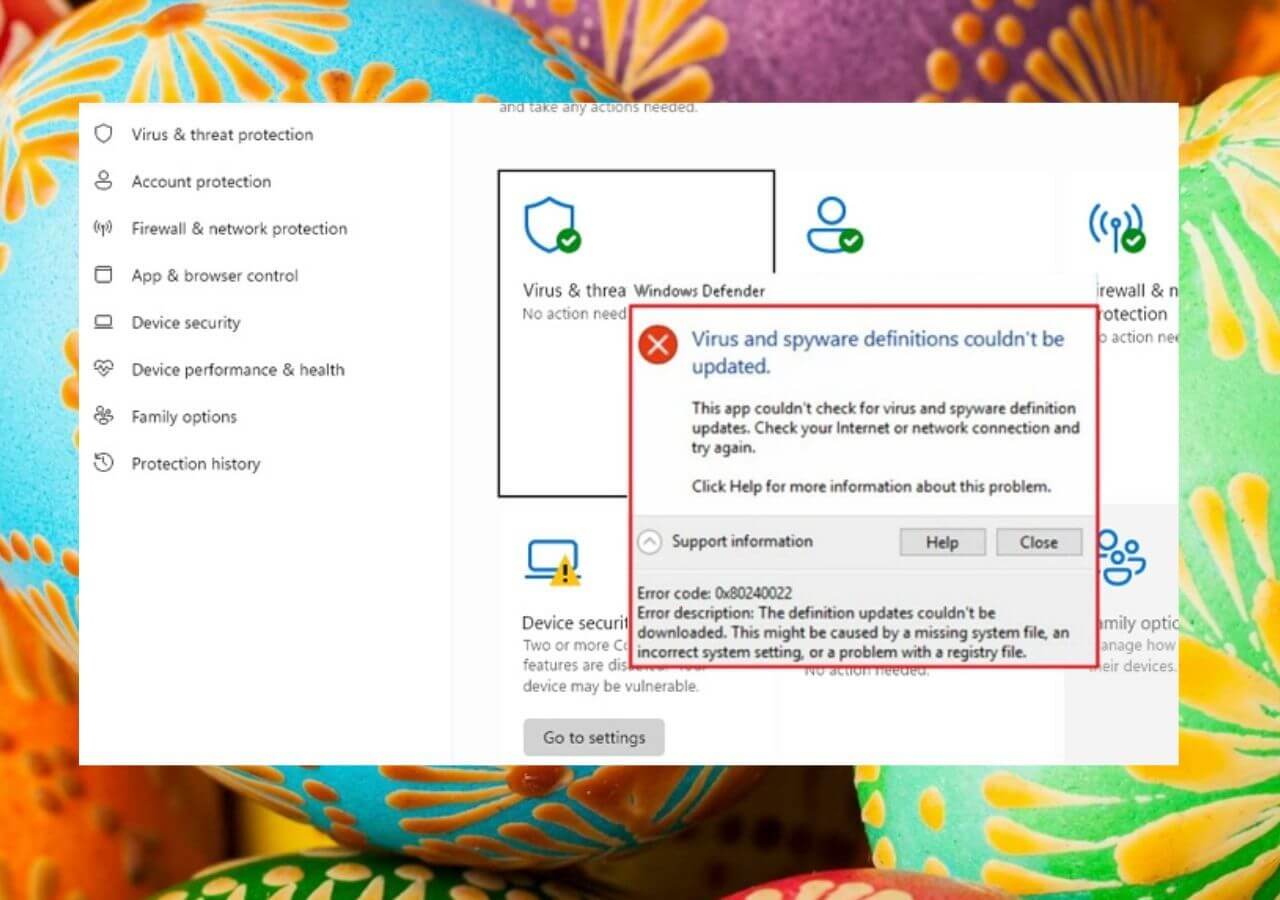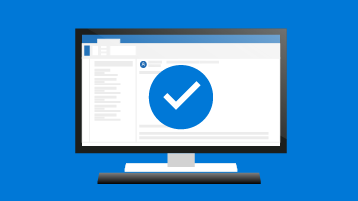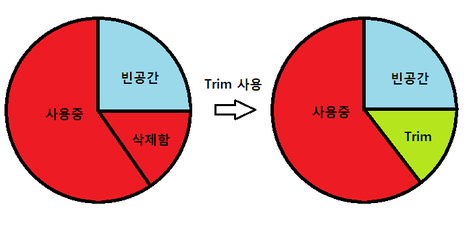페이지 목차
문서 목록:
- 1. "매개 변수가 틀립니다" 오류란
- 2. "매개 변수가 틀립니다" 하드 드라이브에서 데이터 복구하기
- 3. Windows 10/8/7에서 "매개 변수가 틀립니다" 오류 해결 방법
![]()
- 4. 매개 변수가 잘못된 오류로부터 드라이브를 보호하는 방법
- 5. "매개 변수가 틀립니다" 오류와 관련 자주 묻는 질문
1. "매개 변수가 틀립니다" 오류
'매개 변수가 틀립니다' 오류는 Windows 10/8/7에서 자주 발생하는 문제로, 장치에 접근하거나 데이터를 열 수 없게 만듭니다. 이 오류는 일반적으로 '위치에 접근할 수 없습니다. 매개 변수가 틀립니다'라는 메시지와 함께 외장 하드 드라이브, USB 플래시 드라이브 또는 SD 메모리 카드에서 발생합니다.

오류의 원인
- 장치에 드라이버 문제
- 파일 시스템 손상
- 정전
- 불량 섹터
- 바이러스 감염
이 오류가 발생한 장치에서 데이터를 복구하고, 하드 드라이브, 외장 하드 드라이브, USB, SD 카드 등에서 문제를 성공적으로 해결할 수 있습니다.
⭐데이터를 안전하게 보호하기 위해, "매개 변수가 틀립니다"라는 오류가 발생한 하드 드라이브 또는 외부 저장 장치에서 파일을 복구하는 것이 중요합니다. 이 오류를 수정하는 과정에서 장치의 데이터가 손실될 수 있으니 주의가 필요합니다.
2. "매개 변수가 틀립니다" 하드 드라이브에서 데이터 복구하기
적용 대상: Windows 10/8/7에서 접근할 수 없는 저장 장치에서 데이터 복구
EaseUS 하드 드라이브 데이터 복구 소프트웨어는 문제가 있는 드라이브의 모든 항목에 접근할 수 있도록 도와줍니다. 고급 스캔 기능을 통해 저장 장치의 모든 파일을 철저히 스캔하고 복구할 수 있습니다.
- 분실되거나 삭제된 파일, 문서, 사진, 오디오, 음악, 이메일 등을 효과적으로 복구
- 포맷된 하드 드라이브에서 파일 복구, 비워진 휴지통, 메모리 카드, 플래시 드라이브, 디지털 카메라 및 캠코더에서 파일 복구
- 갑작스러운 삭제, 포맷, 하드 드라이브 손상, 바이러스 공격, 다양한 상황에서의 시스템 충돌로 인한 데이터 복구 지원
1단계. 외장 하드 드라이브 스캔
- EaseUS Data Recovery 소프트웨어를 PC나 노트북에 다운로드하여 설치합니다.
- 외장 하드 드라이브를 컴퓨터에 연결합니다.
- EaseUS Data Recovery Wizard를 실행한 후, 외장 드라이브 목록에서 해당 드라이브를 선택하고 "손실된 데이터 검색" 버튼을 클릭합니다.

2단계. 스캔 결과 확인
- EaseUS 데이터 복구 소프트웨어는 선택한 드라이브에서 삭제된 데이터, 손상된 데이터, 기존 데이터를 포함한 모든 데이터를 신속하게 검색합니다.
- 필터 기능을 활용하면 이미지, Word, Excel, PDF, 비디오, 이메일 등 특정 파일 형식을 쉽게 찾을 수 있습니다.

3단계. 데이터 미리보기 및 복구
- 스캔 결과에서 원하는 파일을 두 번 클릭하여 미리 봅니다.
- 복구하고자 하는 파일을 선택한 후 "복구" 버튼을 클릭합니다.
- 복구된 파일을 저장할 드라이브를 원본 드라이브가 아닌 다른 드라이브로 선택합니다.
💡팁: 로컬 디스크, 외장 하드 드라이브, 클라우드 스토리지 등 다양한 장소에서 데이터를 복원할 수 있습니다.

외장 하드 드라이브, USB 드라이브 또는 기타 메모리 저장 장치에서 모든 데이터를 검색 한 후, 파트 2에 제시된 수정을 시도하여 "매개 변수가 틀립니다" 라는 오류 메시지를 영구적으로 제거할 수 있습니다.
3. Windows 10/8/7에서 "매개 변수가 틀립니다" 오류 해결 방법
적용 대상: 저장 장치에 접근하고 정상적으로 작동할 수 있도록 "매개 변수가 틀립니다"오류를 해결합니다.
장치에서 데이터를 복원한 후, 아래의 수정 방법을 통해 이 오류를 제거하고 USB 드라이브, 외장 하드 드라이브 또는 메모리 카드를 복구하여 재사용할 수 있습니다.
이 섹션에서는 저장 장치에서 이 문제를 해결하기 위한 6 가지 방법을 소개합니다.
- 방법 1. 파일 시스템 포맷 및 재설정
- 방법 2. CHKDSK를 실행하여 디스크 오류 / 잘못된 섹터 복구
- 방법 3. SFC를 실행하여 손상된 파일 시스템 수정
- 방법 4. 장치 드라이브 드라이버 업데이트
- 방법 5. 소수점 기호 설정 변경
- 방법 6. 하드 드라이브 수리 서비스 이용
방법 1. 내장/외장 하드 드라이브 또는 USB를 포맷하여 파일 시스템 재설정
"매개 변수가 틀립니다"라는 오류를 해결하는 가장 효과적인 방법은 Windows에서 고급 포맷, 즉 빠른 포맷을 수행하는 것입니다. 이를 통해 대상 장치의 파일 시스템을 재설정하여 다시 접근할 수 있게 됩니다.
1 단계. 접근할 수 없는 디스크를 PC에 연결합니다.
2 단계. 윈도우 로고를 우클릭하여 디스크 관리를 선택합니다.
3 단계.접근할 수 없는 장치를 마우스 오른쪽 버튼으로 클릭한 후, "포맷"을 선택합니다.
4 단계. 파일 시스템을 NTFS (내부 하드 드라이브의 경우) 또는 FAT32 (USB 및 32GB 미만의 외장 하드 드라이브)로 재설정합니다.
5 단계. "확인"을 클릭하면 포맷이 신속하게 완료됩니다.
.jpg)
이 작업은 볼륨에 대한 새 파일 시스템을 만들고 여기에서 가능한 모든 오류 또는 손상을 복구합니다.
방법 2. CHKDSK를 실행하여 디스크 오류 및 배드 섹터 복구
명령 프롬프트는 하드 드라이브 및 파티션의 논리 파일 시스템 오류 또는 불량 섹터를 검사하고 복구하기 위한 Windows 기본 도구입니다.
CHKDSK 명령은 외장 하드 드라이브나 USB 디스크의 파일 시스템 손상, 오류, 손상 또는 불량 섹터를 확인하고 복구하여 "매개 변수가 틀립니다" 오류를 해결합니다.
1 단계. 외장 하드 드라이브, USB 드라이브 또는 메모리 카드를 PC에 연결합니다.
2 단계. 명령 프롬프트를 엽니다.
Windows 7인 경우 : 검색창에 cmd를 입력하고 Enter 키를 누른 후 프로그램 목록에서 "cmd. exe"를 클릭합니다.
Windows 10/8인 경우: 검색창에 cmd를 입력하고 명령 프롬프트를 마우스 오른쪽 버튼으로 클릭한 "관리자 권한으로 실행"을 선택합니다.
3 단계 . chkdsk E : / f / x / r을 입력하고 Enter를 누르십시오. (E는 외장 하드 드라이브 또는 USB 장치의 드라이브 문자로 변경합니다)
작업이 완료되면 명령 프롬프트를 종료하고 저장 드라이브를 컴퓨터에 다시 연결하여 오류가 지속되는지 확인하십시오.
방법 3. SFC 명령을 실행하여 손상된 시스템 파일 수정
"매개 변수가 틀립니다" 오류의 또 다른 원인은 시스템 파일이 없거나 손상된 경우입니다. 이 문제를 해결하기 위해 Windows 유틸리티인 시스템 파일 검사기(SFC)를 사용하여 잘못된 시스템 파일을 스캔할 수 있습니다. 발견된 문제는 자동으로 해결됩니다.
1 단계. Windows 명령 프롬프트를 엽니다.
2 단계. 창에 SFC / scannow를 입력하고 Enter를 누릅니다.
3 단계. 스캔 프로세스가 완료되면 명령 프롬프트를 종료합니다.
그 후 PC를 재시작하고 장치를 다시 연결하여 문제가 해결되었는지 확인하십시오.
방법 4. 장치 드라이브 드라이버 업데이트
매개 변수 오류를 해결하기 위한 또 다른 실용적인 방법은 장치 드라이버를 업데이트하는 것입니다.
1 단계. Windows 아이콘을 마우스 오른쪽 버튼으로 클릭하고 장치 관리자를 선택합니다.
2 단계. 장치 관리자를 확장하고 문제가 있는 드라이브를 마우스 오른쪽 버튼으로 클릭합니다.
3 단계. "드라이버 업데이트"를 선택합니다.
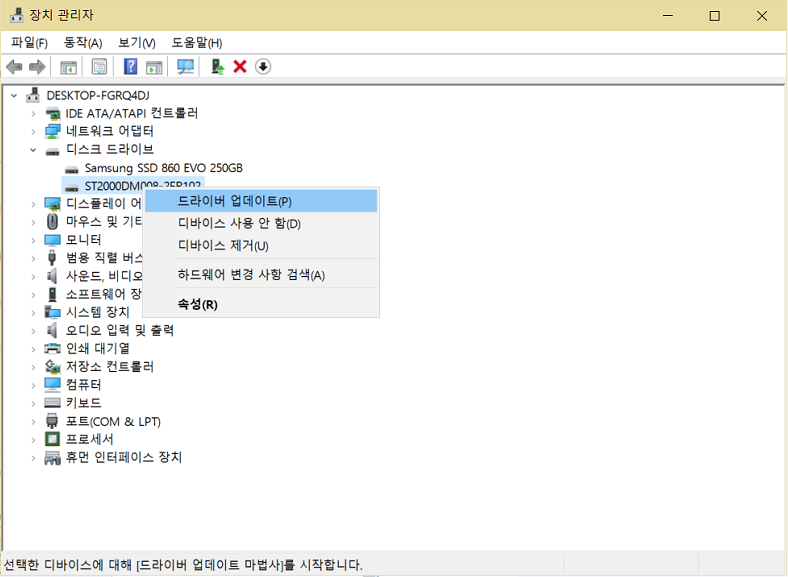
4 단계. "업데이트된 드라이버 소프트웨어 자동 검색"을 선택하고 프로세스가 완료될 때까지 기다립니다.
방법 5. 소수점 기호 설정 변경
소수점 기호가 "."로 설정되어 있지 않으면 컴퓨터에서 잘못된 장치 매개변수 문제가 발생할 수 있습니다. 설정을 변경하여 이 문제를 해결하는 방법은 다음과 같습니다.
1 단계. 설정> 시간 및 언어 > 지역 및 언어로 이동합니다.
2 단계. "추가 날짜, 시간 및 지역 설정"을 클릭합니다.
3 단계. 지역 섹션에서 "날짜, 시간 또는 숫자 형식 변경"을 클릭합니다.
4단계. "숫자" 탭을 클릭한 후 소수점 기호에 "."(점)을 입력하고 "확인"을 두 번 클릭합니다.
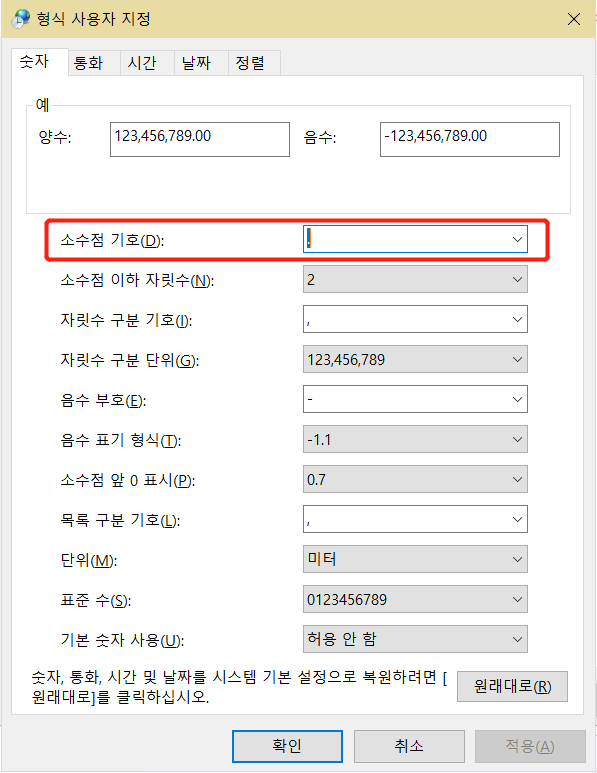
그런 다음 PC를 재시작하면 컴퓨터의 하드 드라이브, 외장 하드 드라이브, USB 등에 다시 접근할 수 있습니다.
방법 6. 전문 하드 드라이브 수리 서비스 이용
"매개변수가 틀립니다" 오류를 해결하는 가장 효과적인 방법은 전문 하드 드라이브 수리 서비스의 도움을 받는 것입니다. EaseUS 데이터 복구 서비스는 데이터 복구와 하드 드라이브 수리 서비스를 제공하며, 손상되거나 고장난 하드 드라이브, USB, SSD 및 NAS 드라이브를 간편하게 수리할 수 있습니다. 전문가에게 문의하셔서 "매개변수가 틀립니다" 오류를 해결해 보세요.
EaseUS 데이터 복구 전문가와 상담하여 일대일 수동 복구 서비스를 이용해 보세요. 무료 진단 후 다음과 같은 서비스를 제공해 드립니다.
- 손상된 RAID 구조, 부팅이 불가능한 Windows OS, 그리고 손상된 가상 디스크 파일을 복구합니다.
- 손실된 파티션 및 재분할된 드라이브를 복구 및 수리합니다.
- 하드 드라이브 포맷 해제 및 RAW 드라이브 복구 (Bitlocker 암호화 드라이브 포함)
- GPT로 보호된 파티션이 있는 디스크를 수정합니다.
4. 매개 변수 오류로부터 드라이브를 보호하는 방법
2부과 3부에서 제시한 방법을 시도한 후, 이제 저장 장치와 데이터에 원활하게 접근할 수 있게 되셨습니다. 하지만 여기서 끝이 아닙니다. 잘못된 매개 변수 문제로부터 하드 드라이브, 외장 하드 드라이브 또는 USB 장치를 보호하기 위해 몇 가지 유용한 팁을 알아두는 것이 중요합니다.
아래의 권장 사항을 시도해 보세요. 이 방법들을 통해 데이터와 장치를 더욱 안전하게 보호할 수 있습니다.
- #1. 중요한 데이터를 정기적으로 백업하세요.
- #2. 바이러스 백신 소프트웨어를 자주 실행하세요.
- #3. 외부 장치를 올바르게 연결하고 분리하세요.
- #4. 적시에 장치 드라이버를 업데이트하세요.
마무리
"매개 변수가 틀립니다"라는 메시지는 일반적으로 하드 드라이브나 이동식 저장 장치에서 발생하는 문제로, 데이터 접근을 차단하는 원인이 됩니다. 이러한 오류의 원인을 이해하는 것이 중요합니다. 데이터 손실 없이 이 문제를 해결하기 위해서는 EaseUS 데이터 복구 마법사를 사용하여 미리 데이터를 복구하는 것이 좋습니다.
여러 가지 해결 방법 중에서 포맷은 이 오류를 제거하고 장치에 다시 접근할 수 있는 가장 효과적인 방법입니다. 하드 드라이브를 포맷한 후 데이터가 손실되었다면, EaseUS 데이터 복구 소프트웨어를 사용하여 가능한 한 빨리 포맷된 하드 드라이브를 복구하시기 바랍니다.
"매개 변수가 틀립니다" 오류와 관련된 자주 묻는 질문
문제가 계속된다면 아래의 질문과 답변을 참고해 주세요.
1. 매개변수 오류는 무엇을 의미합니까?
매개변수 오류는 파일을 복사, 이동 또는 삭제하려고 할 때 가장 흔히 발생하는 오류로, 일반적으로 수정하려는 파일이 현재 다른 프로그램에서 사용 중일 때 발생합니다.
2. Windows 11에서 매개변수가 올바르지 않다는 문제를 어떻게 해결하나요?
'매개변수가 틀립니다' 오류를 수정하기 위해서는 다음과 같은 방법을 시도해 보세요:
- 수정 1. FSC 실행
- 수정 2. 소수점 설정 변경
- 수정 3. 장치 포맷
- 수정 4. CHKDSK 실행
3. '오류 87 매개변수가 틀립니다' 오류를 어떻게 수정합니까?
- - DISM 명령줄을 올바르게 사용하세요.
- - Windows Update를 되돌리고 구성 요소 저장소를 지우세요.
- - SFC /SCANNOW 도구를 실행하세요.
- - CHKDSK 도구를 실행하세요.
- - 시스템 복원을 실행하세요.
-
EaseUS의 Sue는 파티션 관리와 데이터 복구, 그리고 컴퓨터 관련 문제에 대한 전공 지식을 가지고 있습니다. IT 초보자들도 쉽게 이해할 수 있도록 최선을 다하고 있습니다.…
-
Yvette는 수년간 IT 블로거로 활동하면서 다양함 경험은 쌓았습니다.EaseUS 팀에 합류한 이후 EaseUS 웹사이트 편집자로 활발하게 활동하고 있습니다.컴퓨터 데이터 복구, 파티션 관리, 데이터 백업 등 다양한 컴퓨터 지식 정보를 독자 분들에게 쉽고 재밌게 공유하고 있습니다.…

20+
년 경험

160+
개 지역

72 Million+
누적 다운로드 수

4.8 +
트러스트파일럿 평점

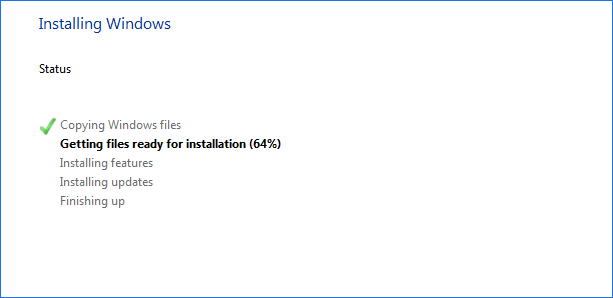
 November 21,2025
November 21,2025